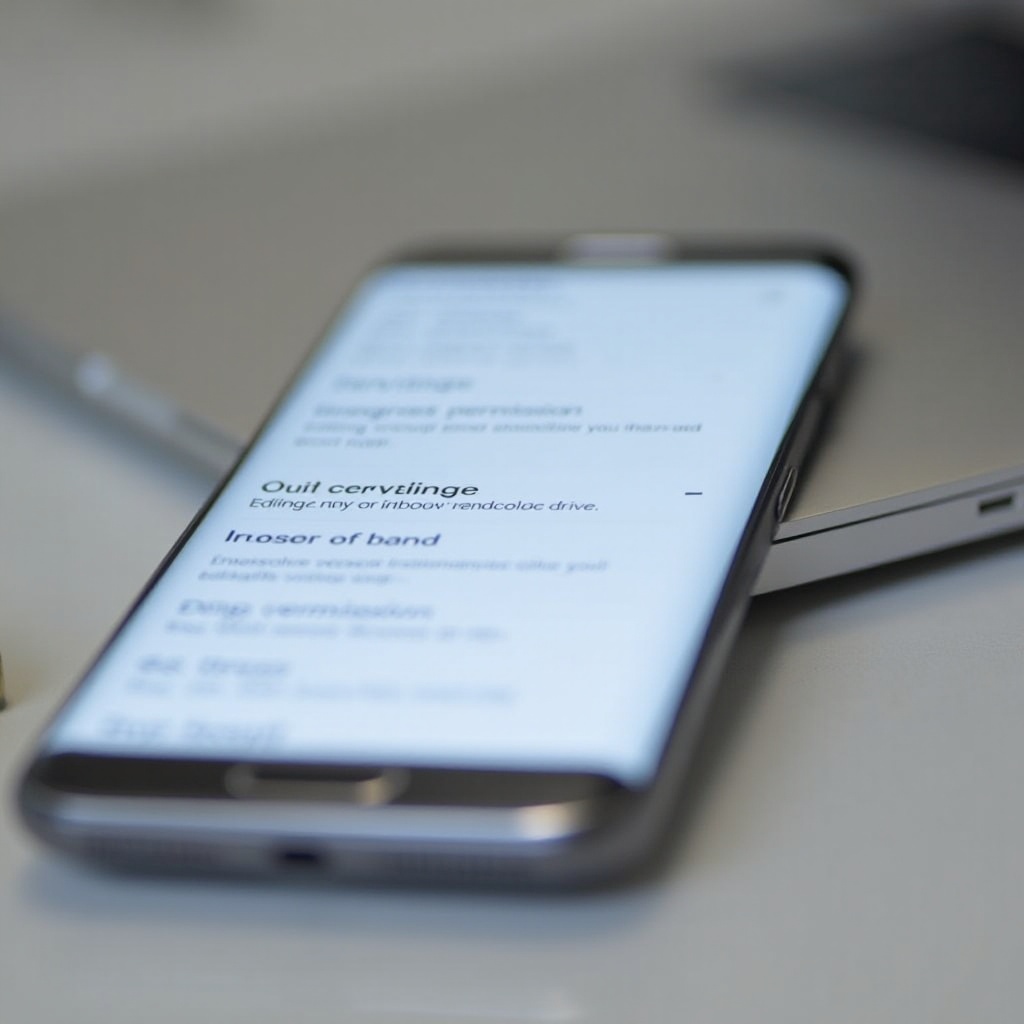Введение
Максимизация производительности на вашем ноутбуке Lenovo может значительно улучшиться благодаря освоению функции разделения экрана. Этот подробный гид обучит вас преобразованию вашего мастерства многозадачности, используя функциональность разделенного экрана, что упрощает работу с различными открытыми окнами. Независимо от того, погружены ли вы в исследование, управляете несколькими рабочими проектами или поддерживаете организованное цифровое пространство, понимание и умелое использование разделения экрана несомненно сделает выполнение ваших повседневных компьютерных задач более удобным. Подготовьтесь к возведению вашего опыта работы на ноутбуке Lenovo на новый уровень эффективности.
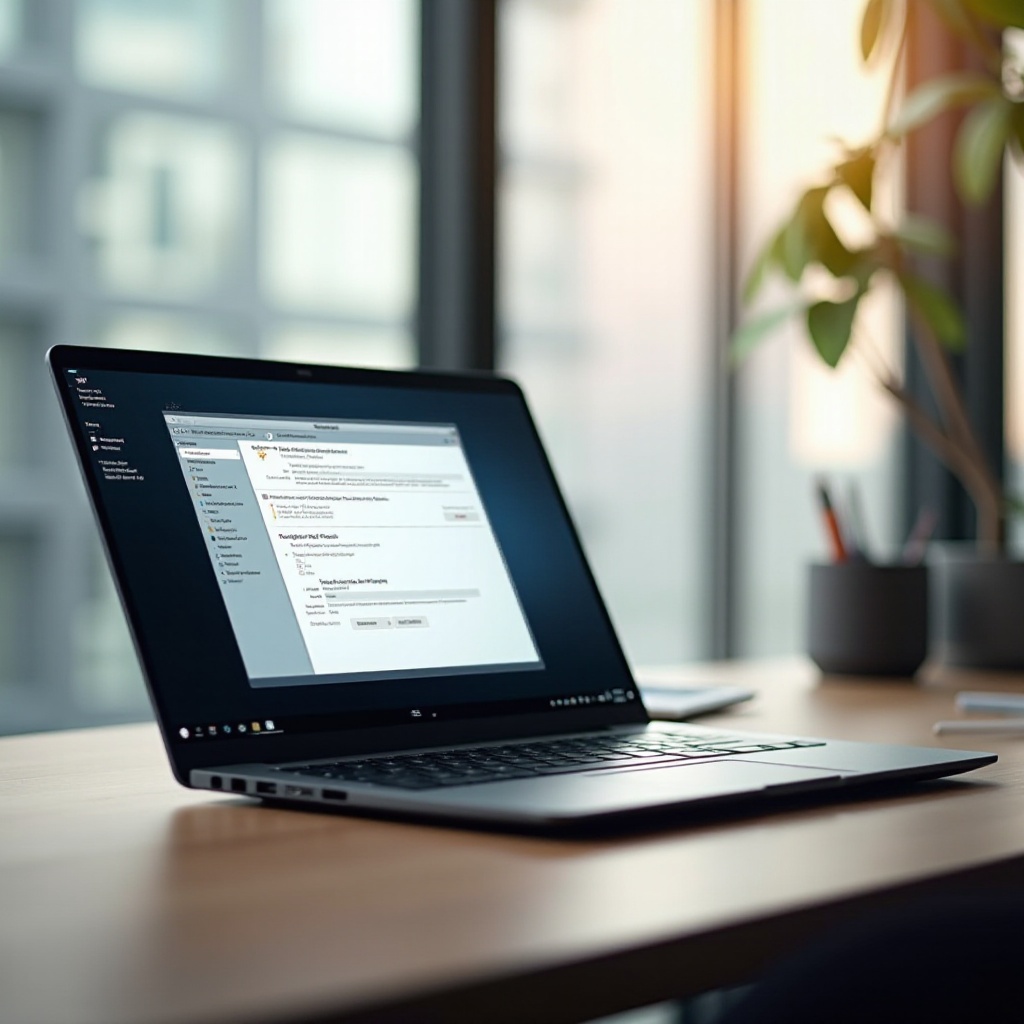
Понимание функции разделенного экрана на ноутбуках Lenovo
Известные за их надежную производительность и ориентированные на пользователя функции, ноутбуки Lenovo включают инструменты, которые повышают вашу продуктивность, такие как возможность разделенного экрана. Эта функция позволяет держать два приложения видимыми и интерактивными одновременно, сокращая переключение между окнами. Она идеально подходит для действий, требующих одновременного просмотра нескольких источников данных, или для активных многозадачиков. Независимо от того, работает ли устройство Lenovo на Windows 10 или 11, оно поддерживает этот многофункциональный инструмент, идеально формируя организацию рабочего пространства в соответствии с потребностями пользователя. Прежде чем перейти к шагам настройки, давайте углубимся в его разнообразные приложения и преимущества.
Шаги по активации разделенного экрана на ноутбуках Lenovo
Готовы использовать функцию разделенного экрана на вашем ноутбуке Lenovo? Мы изложим методы, такие как Windows 11 Snap Assist и собственные функции Lenovo, чтобы сделать этот процесс простым.
Использование Windows 11 Snap Assist
- Выбор окна: Начните с открытия первого приложения по своему выбору.
- Перетаскивание: Направьте это окно к левому или правому краю дисплея, пока вы не увидите контур, указывающий на предстоящее положение окна.
- Выбор второго окна: После привязки первого окна появятся миниатюры дополнительных открытых окон. Выберите одно, чтобы заполнить противоположную половину экрана.
- Настройка разделителя: Измените размер обоих приложений, перетаскивая средний разделитель по своему вкусу.
Функция Snap Assist в Windows 11 делает опцию разделенного экрана безупречной и практичной, предлагая эффективные способы управления пространством и изменения размеров окон по мере необходимости.
Использование встроенных функций Lenovo
- Открытие двух приложений: Начните с запуска приложений, которые вы планируете отображать одновременно.
- Используйте программные кнопки Lenovo: Если доступны, Lenovo может предоставить программные опции, обозначенные как ‘Разделенный экран’ или ‘Организация окон’.
- Выбор макета: Выберите макет, который соответствует вашей задаче, будь то вертикальные или горизонтальные разделения.
- Тонкая настройка окон: Измените размеры, наведя курсор и перетаскивая их границы соответственно.
Исследование встроенных функций Lenovo часто раскрывает дополнительные варианты персонализации, которые повышают удовлетворение и вовлеченность пользователя.

Устранение распространенных проблем с разделением экрана
Иногда пользователи могут сталкиваться с трудностями при использовании функции разделенного экрана. Вот некоторые распространенные проблемы и их решения:
Решение проблем с отображением
- Убедитесь, что ваши настройки дисплея оптимально сконфигурированы, так как неправильное разрешение или ориентация могут препятствовать правильной работе разделенного экрана.
- Держите графические драйверы обновленными, так как устаревшие версии могут приводить к неисправностям.
Устранение программных сбоев
- Перезагрузка вашего ноутбука может очистить системную память и решить временные технические сбои.
- Очистите кеш или сбросьте проблемные приложения, которые не функционируют эффективно в режиме разделенного экрана.
Выявление и преодоление этих типичных препятствий гарантирует плавный, лишенный разочарований опыт работы с разделенным экраном.
Продвинутые советы для повышения продуктивности
Помимо базовых возможностей разделенного экрана, изучение клавиатурных сочетаний значительно улучшает ваш рабочий процесс. Например, с помощью сочетания клавиш Windows + Стрелка влево или Windows + Стрелка вправо, можно быстро привязать активное окно к предпочитаемой половине экрана. Ознакомление с этими сочетаниями сэкономит ваше время и усилия.
Если вы настроите часто используемые приложения открываться по умолчанию в режиме разделенного экрана, это станет чрезвычайно полезным для рутинных задач, таких как кодирование с обращением к документации или составление отчетов при проведении исследования.

Настройка вашего опыта работы с разделенным экраном
Повышайте свои многозадачные способности, настраивая конфигурации разделенного экрана. Включите одновременную прокрутку для синхронизированной навигации по документам или веб-страницам. Измените темы или цвета для разных окон, чтобы легко различать их между собой. Изучите сторонние приложения для продвинутых макетов и улучшений интерфейса пользователя, чтобы добавить уровень гибкости в ваш рабочий процесс.
Заключение
Использование возможностей разделенного экрана на вашем ноутбуке Lenovo открывает новые пути для повышения эффективности и производительности. Независимо от того, используете ли вы встроенные инструменты Windows, собственные функции Lenovo или применяете хаки для повышения продуктивности, оптимизация вашего рабочего процесса доступна. С правильными адаптациями и стратегиями устранения неполадок, вы готовы наслаждаться бесперебойной многозадачностью каждый день.
Часто задаваемые вопросы
Как разделить экран на ноутбуке Lenovo с помощью клавиатурных сокращений?
Используйте клавиатурные сокращения ‘Windows + Стрелка влево’ или ‘Windows + Стрелка вправо’, чтобы быстро закрепить открытые окна по бокам экрана.
Могу ли я разделить экран с помощью сторонних приложений на ноутбуке Lenovo?
Да, сторонние приложения, такие как DisplayFusion или AquaSnap, могут предложить более расширенные варианты разделения экрана и настраиваемые макеты.
Что делать, если на моем ноутбуке Lenovo не работает разделение экрана?
Убедитесь, что ваша система и драйверы графики обновлены. Если проблемы продолжаются, попробуйте перезагрузить ноутбук или используйте другой метод для активации функции разделения экрана.